Le scrivanie
Aggiornato al 19 ottobre 2023
Il programma permette di salvare e gestire diverse scrivanie, fino a un massimo di dieci.
Alla prima apertura della piattaforma Darwin si troveranno tre scrivanie pre-impostate già presenti, che potranno in seguito essere modificate o eliminate come quelle successivamente create dall'utente.
Si accede alla maggior parte delle funzioni disponibili attraverso il cassetto Scrivanie e ad altre attraverso la voce Scrivanie del menu principale.
Si può aprire il cassetto Scrivanie, dove quella in uso apparirà selezionata, in tre modi diversi:
- selezionando la voce Cambia da menu principale>scrivanie
- cliccando sull'icona dello schermo presente nella barra dei comandi
- cliccando sulla linguetta Scrivanie, che, se non già visibile nella parte sinistra del video (ricordiamo che si tratta di un'opzione da impostare nelle Preferenze), comparirà all'avvicinamento del mouse.
Da qui si può procedere nei modi sotto illustrati a sei operazioni.
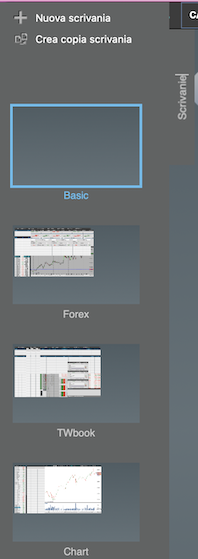 |
1) Per passare da una scrivania all'altra basta cambiare la selezione con lo spostamento del mouse. 2) Per eliminare una scrivania si usa la crocetta di chiusura che compare nell'angolo in alto a dx all'ingresso del mouse nel riquadro. 3) Per rinominare una scrivania basta cliccare sul suo nome attuale, immettere quello nuovo e premere enter. Esistono alcune piccole restrizioni sui nomi possibili (ad esempio, evitare i caratteri speciali e i segni d'interpunzione). Il programma controlla e segnala le anomalie nei nomi. 4) Con il bottone Nuova scrivania si aggiunge una nuova scrivania vuota. 5) Con il bottone Crea copia scrivania si ottiene una nuova scrivania già contenente tutte le stesse tessere presenti in quella selezionata che si vuole duplicare. |
Attraverso il già citato menu scrivanie apribile dal menu principale è inoltre possibile:
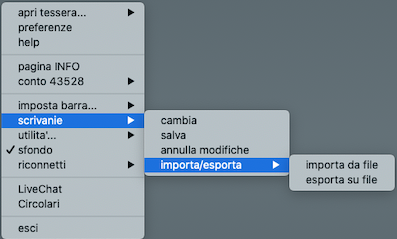
- salvare le modifiche alle scrivanie senza uscire dalla piattaforma (alla chiusura vengono salvate comunque)
- annullare le modifiche precedenti (sulla scrivania in uso)
- esportare/importare le scrivanie su altri computer (una per volta), attraverso il salvataggio su un file con nome e destinazione a scelta dell'utente.
